【はてなブログ】プロフィール画像を変更したのに変更されない場合の対処法
先日、無料似顔絵イラストメーカーでプロフィール画像を作成し、はてなブログのプロフィールを変更しました。
が、変更されていない!
すぐに確認できる箇所は変更していたんですが、はてなスターをつけた時に変更前のプロフィール画像でついてる場合と、変更後のプロフィール画像でついている場合があったんです。
そこで、備忘録として、簡単にできそうで、実は奥が深い(?)プロフィール画像の設定方法についてまとめておきたいと思います。
基本のプロフィール画像の設定・変更方法
カスタマイズを試みる時、設定方法は簡単なのに、設定場所を見つけるのに手こずってしまう事ってありますよね。
ダッシュボードから設定・変更
ダッシュボード
↓
アカウント設定(ダッシュボードの1番下にある。)
↓
プロフィールアイコンに画像をアップ
↓
変更する をクリック
Myはてなのプロフィール画面から設定・変更
編集
↓
プロフィールアイコン
↓
「変更をする」をクリックして画像をアップ
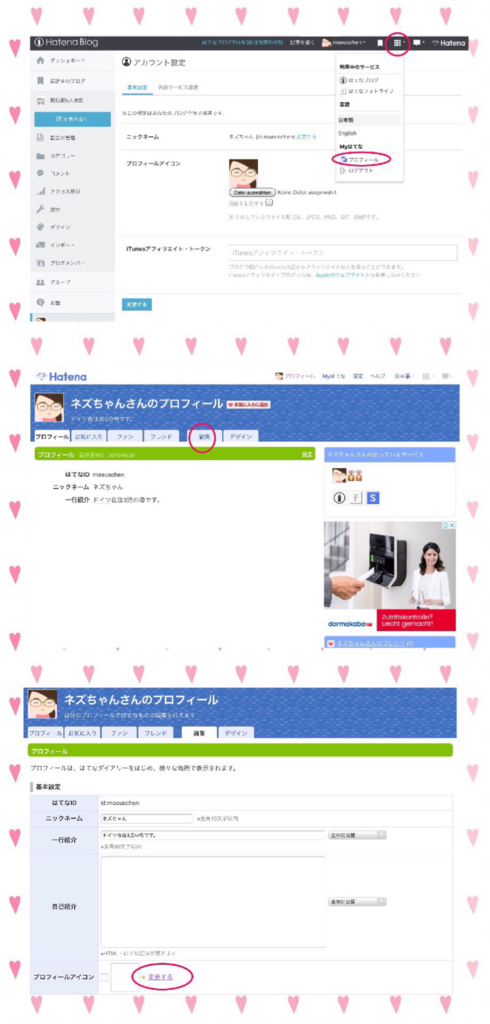
(なぜか画像がアップされてないんですが、「変更する」をクリックすると画像がきちんとアップされています…)
変更される箇所は…
- ヘッダーのアイコン
- サイドバーのプロフィール画像
- はてなスターのアイコン
- はてなブックマークでのコメントで表示されるアイコン
- コメントで表示されるアイコン
プロフィール画像を変更したのに反映されていない場合
私の場合、
- ヘッダーのプロフィール画像が管理画面では変更されているのに、ブログ画面では変更されていませんでした。
- はてなスターをつけた時に、変更されている場合とされていない場合がありました。
はてなのお問い合わせで確認してみると、見事に回答がありました!

引用元:お問い合わせ - はてな
どうやら、「キャッシュ」が影響しているようです。
「キャッシュって何?」という超初心者の私ですが…
強制再読み込みの方法は簡単
Safari使用の場合は、
Mac(Chrome、Safari、Opera): Cmd (Command) + R
で変更。
でも、そもそもiPadにはCmdキーがないのです…
外付けキーボードを接続すると可能な様ですが…
そこで、PCで試みることに。
Windows使用の場合は、
Windows(IE、Firefox、Chrome): Ctrl + F5
で変更。
どの状態でこの作業をすれば良いのか分からなかったので、ブログ管理画面を開けて、作業をしてみました。すると、変更されました!
が、iPad で確認すると、まだ変更されていない!

反映するのに1~2日かかるようなので、少し待ってみたところ…
それでも変更されていない!
そこで、iPad の履歴を一度消去してみることにしました。
設定
↓
Safari
↓
「履歴と Web サイトデータを消去」をタップ
すると、変更されました〜!
こんなに簡単なことやったんか〜い!!って感じですが、とりあえず良かった。
ちなみに、Cookie は削除したいけど、閲覧履歴は残したい場合は
設定
↓
Safari
↓
詳細
↓
Web サイトデータ
↓
「全 Web サイトデータを削除」をタップ
で試してみて下さい。
こちらの作業で変更されるかは、各自でご確認下さい。
1~2日経っても変更されない場合は、再度試みると良いようです。
パソコン初心者にとって、カスタマイズは一種の修行ですね。
プロフィール画像を変更したのに変わってないよ〜とお困りの方に少しでもお役に立てると嬉しいです♪
今日もストレスレスな一日になります様に☆
こんな記事も書いています⬇︎。